วิธีโฮสต์กิจกรรมเสมือนจริงใน WordPress
เผยแพร่แล้ว: 2023-08-08คุณกำลังมองหาวิธีที่ดีที่สุดในการจัดและจัดการกิจกรรมเสมือนจริงอยู่หรือเปล่า?
บางทีคุณอาจต้องการจัดประชุมครั้งต่อไปทางออนไลน์หรือจัดการสัมมนาผ่านเว็บเกี่ยวกับผลิตภัณฑ์และบริการของคุณ คุณอาจจะกังวลว่ามันจะแพงเกินไป หรือคุณจะไม่มีความรู้ด้านเทคนิคในการดึงมันออกมา
ในบทความนี้ เราจะแสดงรายการอุปกรณ์ทั้งหมดบนบริการออนไลน์ที่คุณต้องการ และสอนทุกสิ่งที่จำเป็นสำหรับการจัดกิจกรรมเสมือนจริงใน WordPress นอกจากนี้ หากธุรกิจของคุณไม่มีเว็บไซต์ เราก็จะดำเนินการให้เช่นกัน
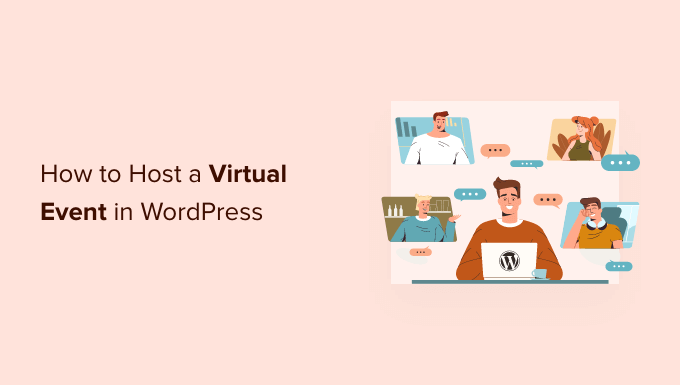
ทำไมต้องจัดกิจกรรมเสมือนจริง?
คุณกำลังมองหาการจัดการประชุมเพื่อสร้างอำนาจในตลาดเฉพาะกลุ่มของคุณ หรือเชิญผู้ใช้เข้าร่วมการสัมมนาผ่านเว็บที่คุณสามารถสาธิตผลิตภัณฑ์และบริการของคุณ คุณสามารถใช้เว็บไซต์ WordPress ของคุณเป็น Launchpad สำหรับกิจกรรมเสมือนจริงได้
กิจกรรมเสมือนจริงคือการรวมตัวกันทางออนไลน์ที่ผู้คนเชื่อมต่อกันโดยใช้คอมพิวเตอร์และอุปกรณ์เคลื่อนที่แทนการประชุมในสถานที่เดียวกัน กิจกรรมเหล่านี้มีตั้งแต่การชุมนุมขนาดเล็กไปจนถึงการประชุมเต็มรูปแบบที่มีผู้เข้าร่วมหลายพันคน
วิธีนี้เป็นวิธีที่ดีในการสร้างโอกาสในการขาย เพิ่มการมีส่วนร่วมของผู้ใช้ และแม้กระทั่งสร้างรายได้ผ่านโอกาสในการสนับสนุน การขายตั๋วระดับพรีเมียม และเสนอการเป็นสมาชิกแบบชำระเงิน
มีประโยชน์มากมายในการจัดกิจกรรมเหล่านี้ทางออนไลน์ คุณไม่จำเป็นต้องกังวลเกี่ยวกับการจ่ายค่าสถานที่ และผู้ใช้ของคุณจะไม่ต้องกังวลเรื่องการเดินทาง นอกจากนี้ คุณจะไม่ได้รับผลกระทบจากความแตกต่างของเขตเวลา
สิทธิประโยชน์เหล่านี้หมายความว่าคุณมีแนวโน้มที่จะเข้าร่วมกิจกรรมมากขึ้น อย่างไรก็ตาม เหตุการณ์เสมือนจริงยังมีแนวโน้มที่จะเกิดปัญหาทางเทคนิคและความยุ่งยากมากกว่า การจัดกิจกรรมมักจะต้องใช้ความพยายาม การวางแผน และทรัพยากรที่เหมาะสม แม้ว่าคุณจะจัดงานออนไลน์ก็ตาม
คุณพร้อมที่จะเรียนรู้วิธีจัดกิจกรรมเสมือนจริงโดยใช้เว็บไซต์ WordPress ของคุณแล้วหรือยัง? เราจะแนะนำคุณในแต่ละขั้นตอน
ต่อไปนี้เป็นโครงร่างสั้นๆ ที่คุณสามารถใช้เพื่อเรียกดูบทความได้อย่างง่ายดาย:
- การตั้งค่าเว็บไซต์กิจกรรมของคุณ
- การเลือกและติดตั้งปลั๊กอินกิจกรรม WordPress
- การสร้างหน้า Landing Page สำหรับกิจกรรมของคุณ
- รับอุปกรณ์ภาพและเสียงที่เหมาะสม
- การเลือกและการรวมบริการการประชุมทางวิดีโอ
- เรียกใช้เหตุการณ์
- ติดตามเหตุการณ์
การตั้งค่าเว็บไซต์กิจกรรมของคุณ
หากคุณตั้งค่าเว็บไซต์ WordPress ไว้แล้ว คุณสามารถคลิกข้ามส่วนนี้ได้ หากต้องการ คุณสามารถใช้เว็บไซต์ธุรกิจของคุณได้ สำหรับงานใหญ่ คุณอาจต้องการสร้างหน้า Landing Page บนเว็บไซต์แยกต่างหาก
คุณสามารถดูวิดีโอบทช่วยสอนนี้หรืออ่านคำแนะนำทีละขั้นตอนของเราเกี่ยวกับวิธีสร้างเว็บไซต์ WordPress เพื่อเริ่มต้น
หากคุณมีงบจำกัด คุณจะพบแนวคิดบางอย่างเกี่ยวกับวิธีลดต้นทุนในคำแนะนำของเราเกี่ยวกับค่าใช้จ่ายจริงในการสร้างเว็บไซต์ WordPress เช่น ทางเลือกฟรีสำหรับปลั๊กอินยอดนิยม
หากคุณเพิ่งเริ่มต้น เราขอแนะนำให้ใช้ Bluehost ในการโฮสต์เว็บไซต์ของคุณ
พวกเขาเสนอชื่อโดเมนฟรีแก่ผู้อ่าน WPBeginner และส่วนลด 60% สำหรับเว็บโฮสติ้ง โดยทั่วไป คุณสามารถเริ่มต้นได้ในราคา $2.75 ต่อเดือน
คุณอาจต้องการดูบทสรุปของธีม WordPress ที่ดีที่สุดสำหรับกิจกรรมและการประชุม เพื่อให้คุณสามารถปรับแต่งการออกแบบไซต์ของคุณได้
เมื่อตั้งค่าเว็บไซต์ของคุณแล้ว ขั้นตอนต่อไปคือการเลือกและติดตั้งปลั๊กอินกิจกรรม
การเลือกและติดตั้งปลั๊กอินกิจกรรม WordPress
คุณสามารถเพิ่มคุณสมบัติที่คุณต้องการเพื่อจัดกิจกรรมบนเว็บไซต์ WordPress ของคุณโดยการติดตั้งปลั๊กอินกิจกรรม WordPress ปลั๊กอินที่คุณเลือกจะขึ้นอยู่กับความต้องการของคุณ เช่น ผู้ใช้ของคุณต้องซื้อตั๋วหรือเพียงลงทะเบียนหรือ RSVP เพื่อเข้าร่วมกิจกรรม
คุณควรเริ่มต้นด้วยการตัดสินใจว่าคุณต้องการแสดงแบบฟอร์มตอบรับคำเชิญ ปฏิทินกิจกรรม หรือหน้าลงทะเบียนกิจกรรมบนเว็บไซต์ของคุณ
สร้างแบบฟอร์ม RSVP ใน WordPress
หากคุณต้องการให้ผู้ใช้ตอบกลับกิจกรรมของคุณ คุณสามารถใช้ปลั๊กอินฟรี WPForms Lite เพื่อสร้างแบบฟอร์ม RSVP อย่างง่ายบนเว็บไซต์ของคุณ
สิ่งนี้จะช่วยให้คุณสามารถติดตามว่าใครจะเข้าร่วมและทำให้คุณทราบจำนวนผู้เข้าร่วมที่คุณจะมี
เราจะแสดงวิธีใช้ WPForms เพื่อสร้างแบบฟอร์ม เพิ่มลงในเว็บไซต์ของคุณ และตรวจสอบคำตอบในคำแนะนำของเราเกี่ยวกับวิธีสร้างแบบฟอร์ม RSVP ใน WordPress
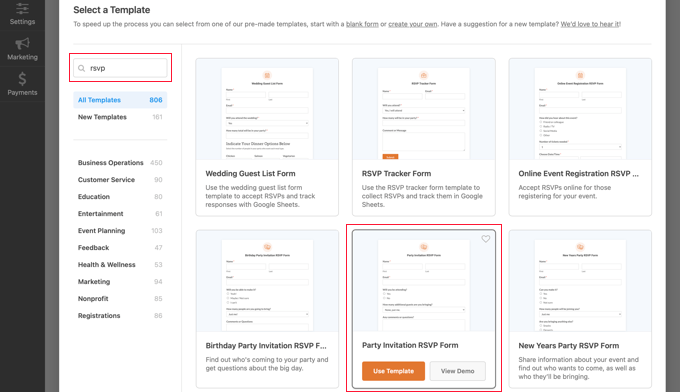
สำหรับตัวเลือกอื่นๆ โปรดดูรายการปลั๊กอิน WordPress RSVP ที่ดีที่สุดสำหรับเว็บไซต์ของคุณ
สร้างปฏิทินกิจกรรมอย่างง่ายใน WordPress
ปฏิทินกิจกรรมเป็นวิธีง่ายๆ ในการแจ้งให้ผู้ใช้ทราบเกี่ยวกับกิจกรรมที่คุณกำลังดำเนินการ คุณจะสามารถแสดงกิจกรรมของคุณ อนุญาตให้ผู้ใช้ตอบกลับกิจกรรม ขายตั๋ว เพิ่มและจัดการสถานที่ และอื่นๆ อีกมากมาย ทั้งนี้ขึ้นอยู่กับปลั๊กอินที่คุณเลือก
ตัวอย่างเช่น ปฏิทินกิจกรรมคือระบบการจัดการกิจกรรมที่มีคุณลักษณะหลากหลายซึ่งทำให้ง่ายต่อการเพิ่มรายละเอียดกิจกรรมทั้งหมดของคุณ รวมถึงหน้าแยกต่างหากสำหรับสถานที่และผู้จัดงาน
คุณมีหลายมุมมองที่แตกต่างกันสำหรับการแสดงปฏิทินกิจกรรมของคุณที่ส่วนหน้า รวมถึงวัน สัปดาห์ หรือเดือน คุณยังสามารถเน้นกิจกรรมเพื่อเพิ่มการมีส่วนร่วมกับกิจกรรมที่คุณต้องการความสนใจมากที่สุด
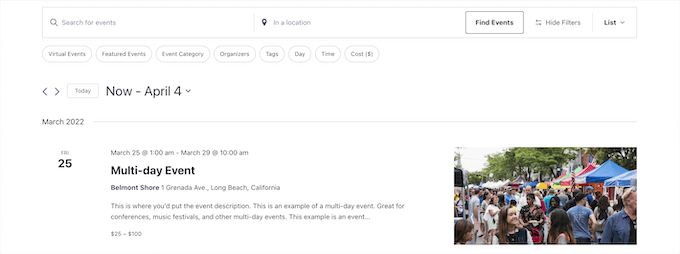
นอกจากนี้ คุณสามารถเพิ่มการกรอง เพื่อให้ผู้ใช้ของคุณสามารถค้นหากิจกรรมที่ต้องการได้ และพวกเขาเสนอส่วนเสริมมากมายสำหรับการขายตั๋ว
สร้างหน้าลงทะเบียนกิจกรรมใน WordPress
หากคุณตัดสินใจขายตั๋วเข้างาน คุณจะพบว่าบริการลงทะเบียนและออกตั๋วงานของบุคคลที่สามจำนวนมากจะคิดค่าธรรมเนียมเล็กน้อยสำหรับตั๋วแต่ละใบที่คุณขาย
คุณสามารถหลีกเลี่ยงปัญหาเหล่านี้ได้ด้วยการสร้างหน้าลงทะเบียนกิจกรรมของคุณเองใน WordPress ซึ่งจะช่วยให้คุณสามารถเรียกเก็บเงินออนไลน์ได้โดยตรง เก็บข้อมูลผู้เข้าร่วมบนเว็บไซต์ของคุณ และใช้ชื่อแบรนด์ของคุณเองเมื่อโปรโมตกิจกรรม
คุณสามารถสร้างหน้าลงทะเบียนกิจกรรมได้อย่างง่ายดายโดยใช้ WPForms
รุ่น Lite ฟรีรองรับการชำระเงินด้วยบัตรเครดิต Stripe และคุณสามารถปลดล็อกวิธีการชำระเงินเพิ่มเติม เช่น PayPal, Square และ Authorize.net โดยอัปเกรดเป็นแผน Pro
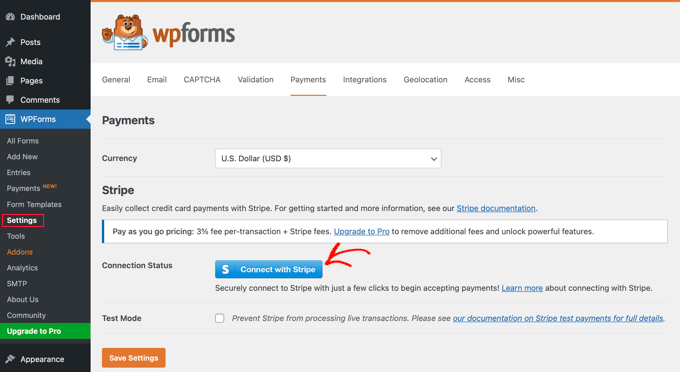
ในการเริ่มต้น โปรดดูคู่มือของเราเกี่ยวกับวิธีสร้างหน้าลงทะเบียนกิจกรรมใน WordPress

การสร้างหน้า Landing Page สำหรับกิจกรรมของคุณ
เมื่อคุณมีวิธีที่ผู้ใช้สามารถแจ้งให้คุณทราบว่าพวกเขาจะเข้าร่วมกิจกรรมของคุณ คุณควรสร้างแลนดิ้งเพจ นี่คือหน้าที่ออกแบบมาอย่างรอบคอบซึ่งช่วยให้ผู้เยี่ยมชมทราบเกี่ยวกับกิจกรรมของคุณและกระตุ้นให้พวกเขาสมัคร
ควรมีคำกระตุ้นการตัดสินใจที่ชัดเจนซึ่งเชื่อมโยงกับแบบฟอร์ม RSVP ปฏิทินกิจกรรม หรือหน้าลงทะเบียนกิจกรรมที่คุณสร้างขึ้น
มีปลั๊กอินหน้า Landing Page ของ WordPress มากมาย หากคุณกำลังมองหาตัวเลือกฟรี เราขอแนะนำ SeedProd เวอร์ชันฟรี เมื่อความต้องการของคุณเพิ่มขึ้น คุณสามารถอัปเกรดเป็น SeedProd Pro ที่ทรงพลังมากขึ้นเพื่อให้มีตัวเลือกมากขึ้น
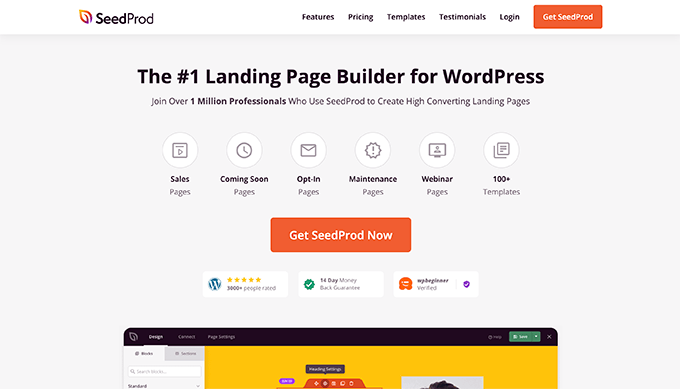
ในคำแนะนำของเราเกี่ยวกับวิธีสร้างหน้า Landing Page ด้วย WordPress เราจะแสดงวิธีใช้โซลูชันสามอันดับแรกในการสร้างหน้า Landing Page ใน WordPress เครื่องมือสร้างแลนดิ้งเพจเหล่านี้ใช้งานง่าย ปรับให้เหมาะสมสำหรับความเร็ว และราคาย่อมเยาสำหรับธุรกิจขนาดเล็ก คุณสามารถเลือกโซลูชันที่เหมาะกับความต้องการของคุณมากที่สุด
นอกจากนี้ คุณจะพบเคล็ดลับที่เป็นประโยชน์ในการทำให้หน้า Landing Page ของคุณมีประสิทธิภาพมากขึ้นในคำแนะนำของเราเกี่ยวกับวิธีเพิ่มการแปลงหน้า Landing Page ของคุณ 300%
เมื่อคุณมีแลนดิ้งเพจสำหรับกิจกรรมของคุณแล้ว คุณสามารถเริ่มโปรโมตได้ คุณสามารถเริ่มต้นด้วยการลิงก์ไปยังหน้า Landing Page ของงานในจดหมายข่าวทางอีเมลและโซเชียลมีเดีย
รับอุปกรณ์ภาพและเสียงที่เหมาะสม
คุณและผู้บรรยายในงานไม่ควรใช้เว็บแคมและไมโครโฟนในตัวกับคอมพิวเตอร์ของคุณ เว้นแต่คุณจะเริ่มต้นด้วยงบประมาณที่จำกัด ผู้ใช้ของคุณจะสังเกตเห็นคุณภาพเสียงและวิดีโอต่ำทันที และอาจตัดสินใจไม่เข้าร่วมกิจกรรมในอนาคต
ตัวเลือกอุปกรณ์ที่สำคัญที่สุดของคุณคือไมโครโฟนของคุณ เราขอแนะนำให้คุณเลือกไมโครโฟน USB เพื่อให้คุณสามารถเสียบเข้ากับคอมพิวเตอร์ได้โดยตรงโดยไม่ต้องใช้อุปกรณ์เสริม ต่อไปนี้คือตัวเลือกไมโครโฟนยอดนิยมสามตัวเลือก:
- Samson C01U เป็นไมโครโฟน USB ระดับเริ่มต้นที่ดี
- Rode NT-USB เป็นไมโครโฟน USB คุณภาพสูงที่มาพร้อมกับตัวยึดเดสก์ท็อปและป๊อปฟิลเตอร์
- Heil PR-40 คือสิ่งที่มืออาชีพใช้ มีการเชื่อมต่อ XLR มาตรฐานแทน USB ดังนั้นคุณจะต้องซื้อสายเคเบิล 3.5 มม. เป็น XLR, อินเทอร์เฟซเสียงหรือมิกเซอร์ด้วย

ไมโครโฟนของคุณจะให้เสียงดีที่สุดหากคุณซื้ออุปกรณ์เพิ่มเติม เช่น แขนไมโครโฟน ที่ยึดกันกระแทก และตัวกรองเสียงป๊อป ตัวอย่างเช่น หากคุณกำลังใช้ไมโครโฟน Rode NT-USB คุณจะต้องใช้ตัวยึดกระแทก Rode SM6 ที่มีป๊อปฟิลเตอร์ในตัวและแขนบูม Rode PSA1
ชุด Rode Podcaster นั้นคุ้มค่าและมาพร้อมกับแขนไมค์และตัวยึดกันกระแทก และเราใช้สิ่งนี้ที่ WPBeginner

หากคุณไม่ต้องการซื้ออุปกรณ์ทั้งหมดของคุณในคราวเดียว คุณสามารถใช้เว็บแคมในตัวของคุณในขณะที่เริ่มต้นใช้งาน แต่คุณน่าจะได้คุณภาพวิดีโอที่ดีกว่าจากกล้องของสมาร์ทโฟน
คุณจะต้องยึดโทรศัพท์ของคุณบนขาตั้งกล้อง และ GripTight GorillaPod Stand PRO เป็นตัวเลือกที่ดีสำหรับโทรศัพท์ทุกประเภท มีขาปรับได้ซึ่งสามารถยึดติดกับพื้นผิวใดก็ได้
ในที่สุด คุณสามารถอัปเกรดเป็นเว็บแคม 4K เช่น Logitech BRIO Webcam กล้องนี้เหมาะสำหรับการประชุมทางวิดีโอและคลิปไปยังคอมพิวเตอร์เครื่องใดก็ได้อย่างง่ายดาย มีคุณภาพวิดีโอที่ยอดเยี่ยมแม้ในที่แสงน้อย
คุณต้องใช้หูฟังที่ดีด้วย เพื่อไม่ให้ไมโครโฟนรับเสียงจากลำโพงของคุณ หูฟังที่เสียบปลั๊กมีความน่าเชื่อถือมากกว่าหูฟังบลูทูธ ตัวเลือกที่ดีคือ Sony MDR7506
การเลือกและการรวมบริการการประชุมทางวิดีโอ
คุณจะต้องเลือกบริการออนไลน์ที่อนุญาตให้คุณจัดกิจกรรมเสมือนจริง คุณสามารถตรวจสอบรายชื่อแพลตฟอร์มซอฟต์แวร์การสัมมนาผ่านเว็บที่ดีที่สุดของเราและเปรียบเทียบคุณสมบัติต่างๆ เพื่อให้คุณสามารถเลือกแพลตฟอร์มการสัมมนาผ่านเว็บที่ดีที่สุดที่เหมาะกับความต้องการและงบประมาณของคุณ
เราเชื่อว่า GoToWebinar, LiveStorm และ EasyWebinar เป็นตัวเลือกที่ดี เนื่องจากนำเสนอคุณสมบัติการสัมมนาผ่านเว็บที่มีประสิทธิภาพทั้งหมดที่คุณต้องการด้วยการสตรีมวิดีโอคุณภาพสูงและแผนราคาย่อมเยา
หากคุณเพิ่งเริ่มต้น เราขอแนะนำ Zoom เพราะใช้งานง่าย เป็นที่รู้จัก และเหมาะกับมือถือ Zoom ช่วยให้คุณจัดกำหนดการประชุมล่วงหน้าและจัดเตรียมลิงก์เฉพาะสำหรับแต่ละเหตุการณ์ ซึ่งคุณสามารถแบ่งปันกับผู้เข้าร่วมและรวมไว้บนเว็บไซต์ของคุณ
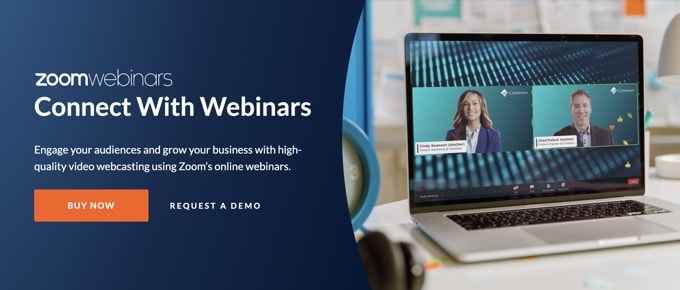
นอกจากนี้ยังง่ายต่อการรวม Zoom กับ WordPress แต่ในการทำเช่นนั้นคุณต้องมี Zoom เวอร์ชัน Pro และ Zoom webinar addon เป็นอย่างน้อย มีเวอร์ชันฟรี แต่คุณจะต้องมีบัญชีแบบชำระเงินเพื่อตั้งค่าการผสานรวม
คุณจะต้องตั้งค่า Zoom ให้ถูกต้อง จากนั้นเชื่อมต่อบัญชีของคุณกับเว็บไซต์ WordPress เมื่อคุณทำเสร็จแล้ว คุณสามารถตั้งค่าเวิร์กโฟลว์โดยใช้ Uncanny Automator เพื่อลงทะเบียนผู้ใช้ของคุณโดยอัตโนมัติด้วย Zoom เมื่อพวกเขาสมัครหรือซื้อตั๋ว
หากต้องการเรียนรู้วิธีเชื่อมต่อ Zoom กับเว็บไซต์ของคุณทีละขั้นตอน โปรดดูคำแนะนำโดยละเอียดเกี่ยวกับวิธีผสานรวมการประชุม Zoom และการสัมมนาผ่านเว็บใน WordPress
เรียกใช้เหตุการณ์
ก่อนที่คุณจะรู้ตัว เวลาจะมาถึงเพื่อจัดกิจกรรมของคุณ หากคุณเลือกแพลตฟอร์มซอฟต์แวร์การสัมมนาผ่านเว็บที่ถูกต้อง คุณจะมีคุณลักษณะทั้งหมดที่คุณต้องการ พร้อมด้วยวิดีโอและเสียงคุณภาพสูงที่เชื่อถือได้
คุณจะสามารถนำเสนอผู้นำเสนอและโฮสต์หลายคน และแบ่งปันหน้าจอของคุณกับผู้เข้าร่วมสำหรับการสาธิต
เราขอแนะนำให้คุณปิดเสียงทุกคนโดยค่าเริ่มต้น อย่างไรก็ตาม เมื่อใช้ฟีเจอร์แชทในตัวของแพลตฟอร์ม ผู้เข้าร่วมจะสามารถโต้ตอบกับคุณและระหว่างกิจกรรมได้
พวกเขายังสามารถถามและตอบคำถาม และคุณสามารถให้พวกเขากรอกแบบสำรวจเพื่อให้ข้อเสนอแนะแก่คุณ เราขอแนะนำ UserFeedback โดย MonsterInsights สำหรับการโต้ตอบในลักษณะนี้
ติดตามเหตุการณ์
หลังจากกิจกรรมเสร็จสิ้น คุณควรติดตามผู้เข้าร่วมโดยเร็วที่สุด ในขณะที่พวกเขาสนใจมากที่สุดและกิจกรรมยังคงสดใหม่อยู่ในใจ
เนื่องจากคุณมีรายละเอียดการติดต่อจากตอนที่พวกเขาลงทะเบียน คุณจึงสามารถส่งอีเมลติดตามผลให้พวกเขาได้ ในอีเมลนั้น คุณสามารถขอความคิดเห็นจากพวกเขาได้ คุณอาจต้องการทำตามคำแนะนำของเราเกี่ยวกับวิธีสร้างแบบสำรวจใน WordPress
คุณสามารถติดตามผลด้วยอีเมลเพิ่มเติมเพื่อแจ้งให้พวกเขาทราบเกี่ยวกับกิจกรรมที่คุณกำลังจะมาถึง และเพื่อวัดความสนใจในหัวข้อต่างๆ ของพวกเขาด้วยการสร้างแบบสำรวจความคิดเห็น
บริการสัมมนาผ่านเว็บส่วนใหญ่จะอนุญาตให้คุณบันทึกกิจกรรม และบางบริการยังสามารถสร้างการถอดเสียงได้อีกด้วย ซึ่งจะทำให้ผู้ใช้ที่ไม่สามารถเข้าร่วมการถ่ายทอดสดสามารถดูเนื้อหาได้
ประการสุดท้าย บริการสัมมนาผ่านเว็บส่วนใหญ่จะมีการวิเคราะห์ที่นำไปใช้ได้จริง ดังนั้นคุณจึงสามารถเห็นได้ว่าสิ่งใดใช้ได้ผลและสิ่งใดใช้ไม่ได้ พวกเขาจะแสดงให้คุณเห็นว่าใครเข้าร่วม วัดความสนใจของผู้ชม รายการคำถามที่ถูกถาม และอื่นๆ ซึ่งจะช่วยให้คุณสามารถปรับแต่งเหตุการณ์ของคุณในอนาคตสำหรับการแปลงสูงสุด
เราหวังว่าบทช่วยสอนนี้จะช่วยให้คุณเรียนรู้วิธีจัดกิจกรรมเสมือนจริงใน WordPress คุณอาจต้องการดูคำแนะนำของเราเกี่ยวกับวิธีเพิ่มคำหลักและคำอธิบายเมตา หรือปลั๊กอินโซเชียลมีเดียที่ดีที่สุดสำหรับ WordPress ที่ผู้เชี่ยวชาญของเราคัดสรร
หากคุณชอบบทความนี้ โปรดสมัครสมาชิก YouTube Channel สำหรับวิดีโอสอน WordPress ของเรา คุณสามารถหาเราได้ที่ Twitter และ Facebook
